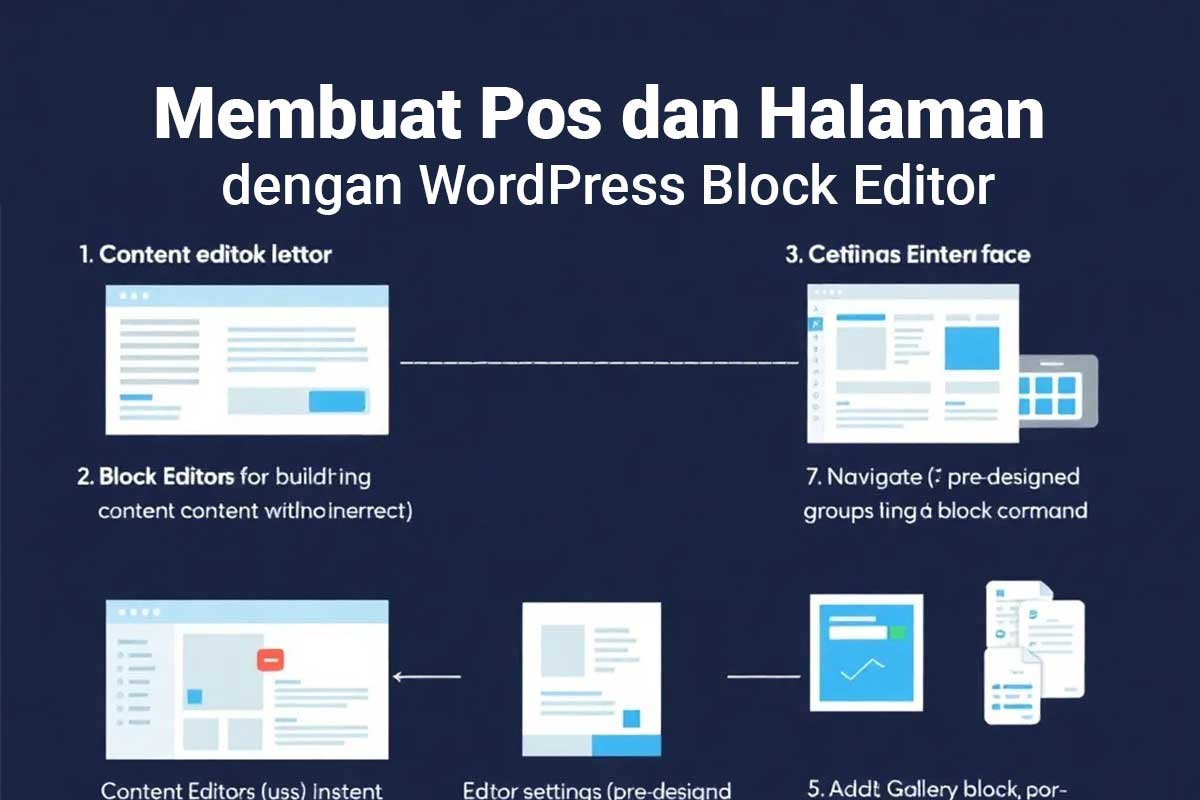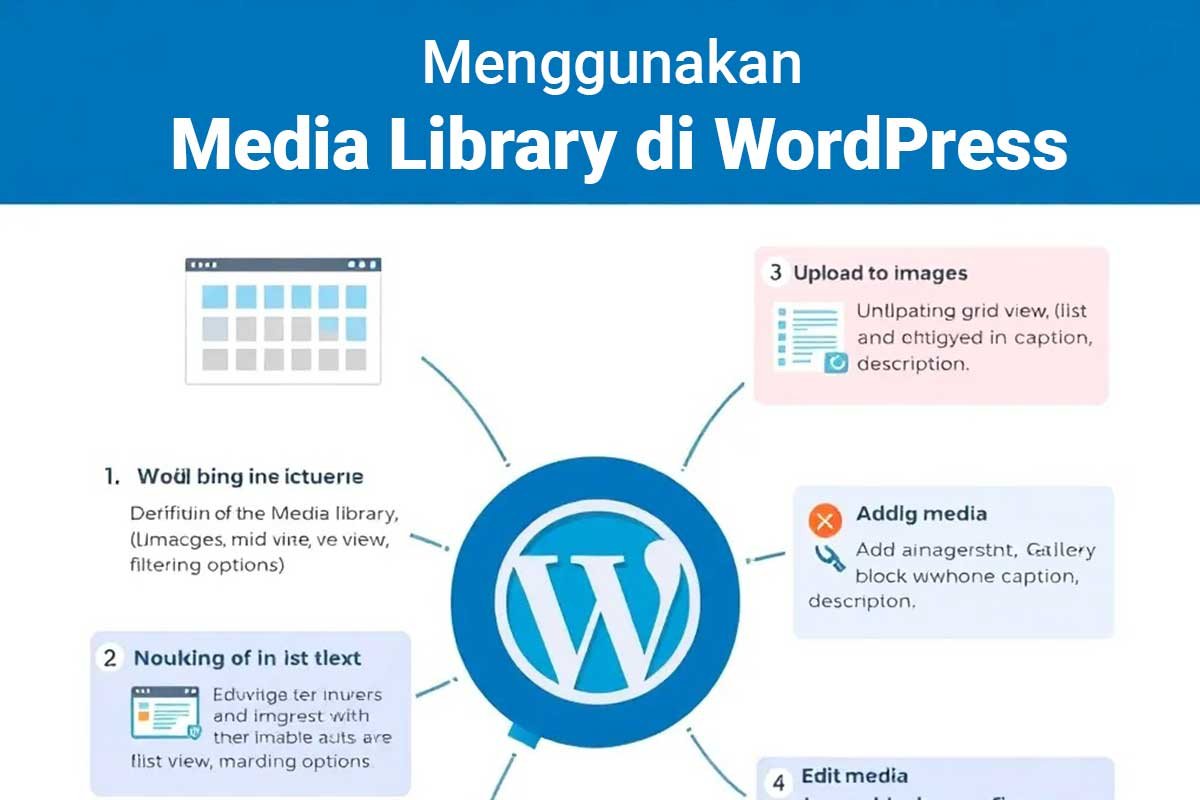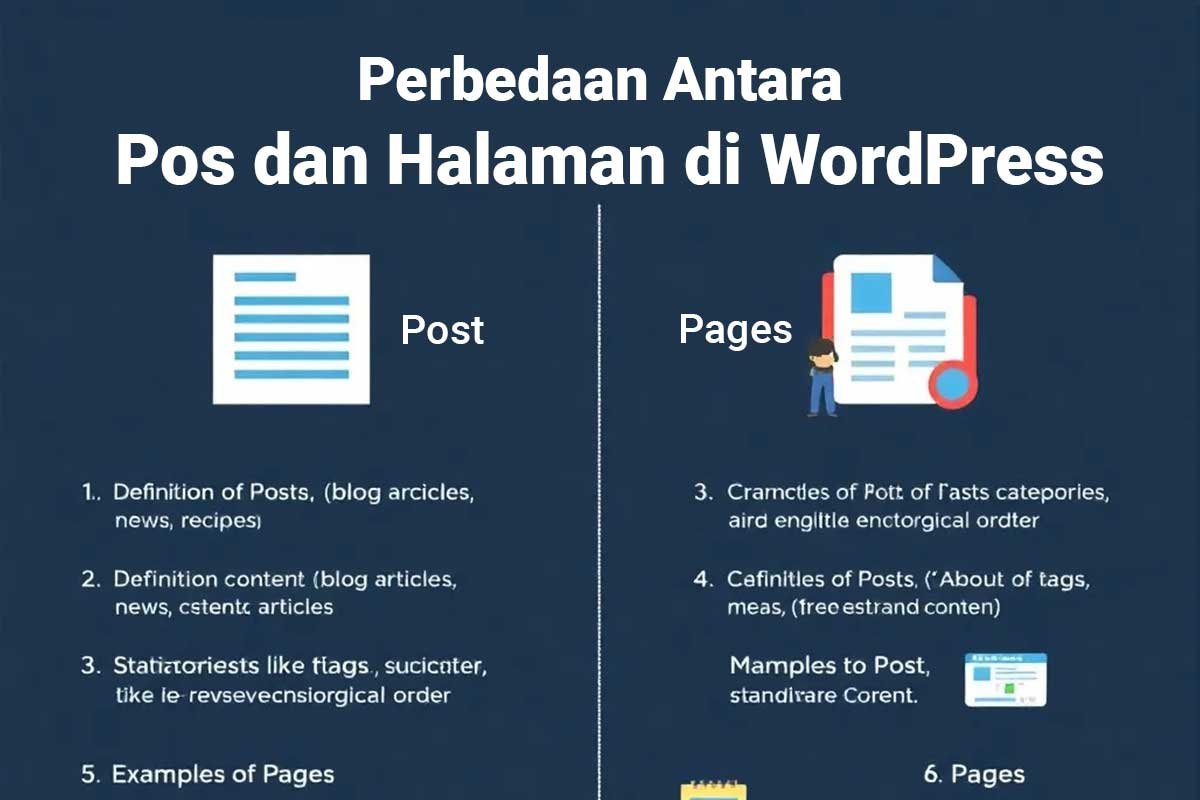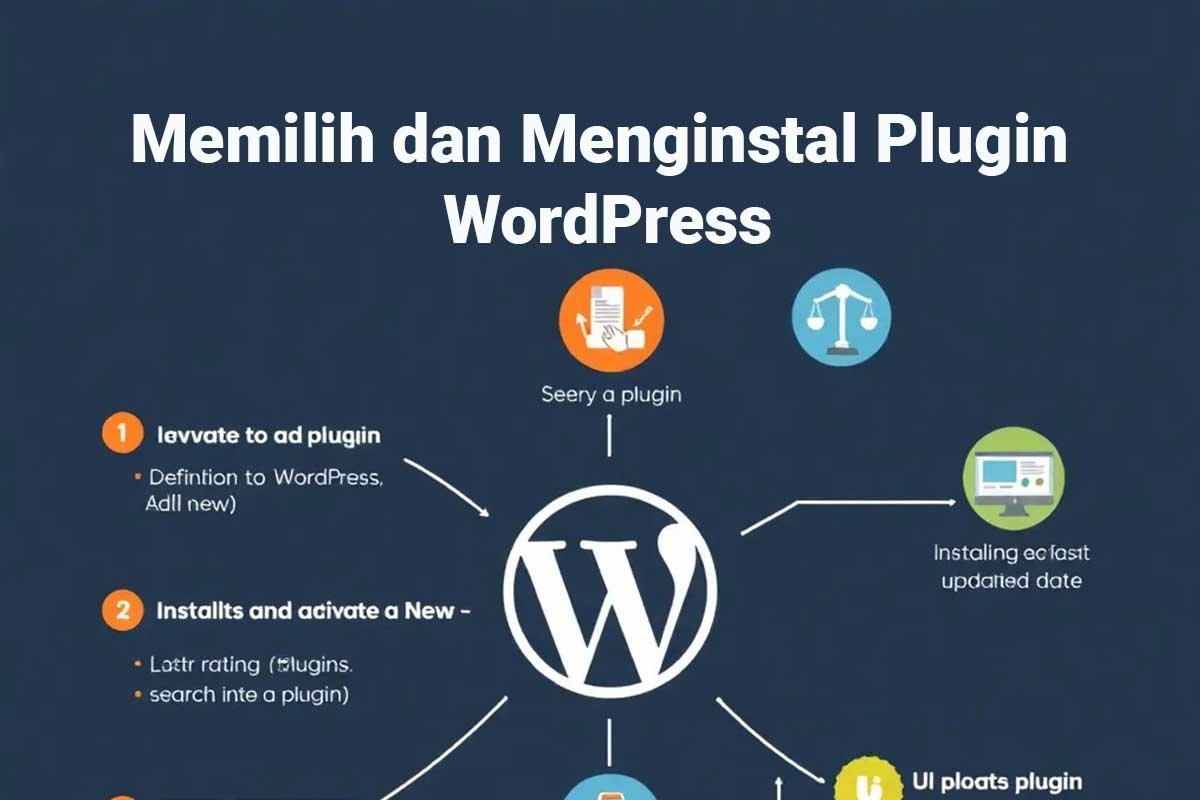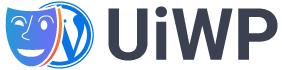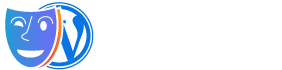Memulai dengan Dasbor WordPress

Halo, teman-teman! Selamat datang di dunia WordPress! Dalam panduan ini, kita akan menjelajahi dasbor WordPress dan semua fitur menarik yang ada di dalamnya. Dasbor adalah pusat kendali situs Anda, di mana Anda dapat mengelola konten, mengatur tampilan, dan banyak lagi. Mari kita mulai!
Masuk ke Dasbor WordPress
Untuk masuk ke dasbor WordPress Anda, buka browser dan masukkan alamat situs Anda diikuti dengan /wp-admin. Isi detail login Anda dan klik Log In. Sekarang, Anda siap untuk menjelajahi!
Bar Admin
Setelah masuk, Anda akan melihat bar admin di bagian atas. Di sini, Anda akan menemukan beberapa ikon penting:
- Ikon Rumah: Mengarahkan Anda ke halaman depan situs Anda.
- Ikon Notifikasi: Menampilkan komentar baru dan pembaruan.
- Menu “New”: Mengizinkan Anda untuk membuat konten baru seperti pos, media, dan halaman.
- Nama Pengguna dan Avatar: Klik di sini untuk mengedit profil Anda.
Di bawah bar admin, Anda akan menemukan tab opsi layar dan tab bantuan. Tab opsi layar memungkinkan Anda mengontrol elemen yang muncul di halaman, sedangkan tab bantuan memberikan informasi tambahan.
Widget Administratif
Di bagian tengah dasbor, Anda akan menemukan berbagai widget administratif. Anda dapat mengatur widget ini dengan mencentang atau menghapus centang pada opsi di tab layar. Anda juga dapat mengubah posisi widget dengan cara menyeret dan menjatuhkannya. Beberapa widget yang berguna termasuk:
- Quick Draft: Tempat untuk mencatat ide pos dengan cepat.
- At a Glance: Menampilkan total halaman, pos, dan komentar di situs Anda.
- Activity: Menunjukkan pos dan komentar terbaru.
- WordPress Events and News: Menampilkan acara dan berita terkait WordPress.
Sidebar Kiri
Navigasi di area admin biasanya dilakukan melalui sidebar kiri. Beberapa menu yang sering digunakan adalah:
- Posts (Pos): Untuk konten dinamis seperti blog.
- Pages (Halaman): Untuk konten statis seperti halaman “Tentang” atau “Kontak”.
- Media: Untuk mengelola file media seperti gambar dan dokumen.
- Comments (Komentar): Untuk mengelola komentar dari pengunjung.
- Appearance (Tampilan): Untuk mengubah tema dan tampilan situs.
- Plugins (Plugin): Untuk mengelola plugin yang menambah fungsionalitas.
- Users (Pengguna): Untuk mengelola pengguna di situs Anda.
Mengelola Pos
Pos adalah untuk konten dinamis, seperti artikel blog. Ketika Anda menerbitkan pos, pos tersebut akan muncul dalam urutan kronologis terbalik di halaman pos Anda. Anda dapat dengan mudah mengedit pos menggunakan fitur Quick Edit untuk mengubah kategori, tag, dan lainnya. Anda juga dapat memindahkan pos ke tempat sampah dan mengembalikannya dalam waktu 30 hari.
Mengelola Halaman
Halaman adalah untuk konten statis. Halaman seperti “Tentang” atau “Kontak” biasanya tidak berubah. Anda dapat memperbarui halaman kapan saja sesuai kebutuhan.
Mengelola Media
Media mencakup semua file yang Anda unggah, seperti gambar, audio, dan dokumen. Anda dapat mengunggah file baru dengan mengklik Add New (Tambah Baru) dan memilih file dari komputer Anda. Anda juga dapat menghapus file media secara permanen jika diperlukan.
Mengelola Komentar
Komentar adalah pesan yang ditinggalkan pengunjung di pos Anda. Anda dapat melihat semua komentar dan mengelolanya dengan opsi seperti approve (setujui), unapprove (batalkan persetujuan), reply (balas), dan spam. Informasi tentang pengirim komentar, termasuk nama dan email, juga ditampilkan.
Mengubah Tampilan
Di bagian Appearance, Anda dapat mengubah tema situs Anda. Jika Anda menggunakan tema berbasis blok, Anda akan memiliki akses ke Site Editor untuk mengedit struktur situs secara keseluruhan. Jika menggunakan tema klasik, Anda akan menggunakan Customizer untuk mengubah tampilan.
Mengelola Plugin
Di menu Plugins, Anda dapat menginstal, mengelola, dan menghapus plugin untuk menambah fungsionalitas situs Anda. Plugin memungkinkan Anda untuk menambahkan fitur baru dengan mudah.
Mengelola Pengguna
Di bawah menu Users, Anda dapat mengelola pengguna di situs Anda. Ada beberapa peran pengguna, seperti subscriber (pengguna biasa), contributor (kontributor), author (penulis), editor, dan administrator.
Penutup
Sekarang Anda sudah lebih mengenal dasbor WordPress! Di sesi-sesi berikutnya, kita akan membahas lebih dalam tentang setiap fitur dan pengaturan. Semoga Anda merasa lebih percaya diri dalam menjelajahi dasbor ini!
Praktik
Sekarang saatnya untuk beraksi! Gunakan WordPress Playground dan lakukan langkah-langkah berikut:
- Manajemen Widget: Gunakan tab opsi layar untuk menampilkan atau menyembunyikan widget administratif di dasbor. Seret dan jatuhkan widget untuk mengatur posisinya.
- Quick Draft dan At a Glance: Gunakan widget Quick Draft untuk membuat pos draf.
- Manajemen Pos: Buat pos baru dan edit pos yang ada menggunakan fitur Quick Edit.
- Unggah dan Kelola Media: Unggah dua file media baru dari komputer Anda ke perpustakaan media. Coba tampilkan item dalam tampilan grid dan daftar, dan hapus file media secara permanen sebagai tindakan massal.
- Pembuatan Halaman: Buat halaman baru dengan konten statis, seperti halaman Tentang atau Kontak. Jelajahi opsi yang tersedia di editor Halaman, termasuk Quick Edit dan tindakan massal.
- Moderasi Komentar: Tandai komentar dummy sebagai spam.